конвертировать MPG / MPEG в MP4 с высокой скоростью и высоким качеством изображения / звука.
- Screen Recorder
- Mac Video Recorder
- Windows Video Recorder
- Mac Audio Recorder
- Windows Audio Recorder
- Регистратор веб-камеры
- Рекордер игры
- Регистратор встреч
- Messenger Call Recorder
- Skype Recorder
- Запись курса
- Регистратор презентаций
- Chrome Recorder
- Firefox Recorder
- Снимок экрана в Windows
- Снимок экрана на Mac
Как зациклить видео на iPhone тремя отличными способами [3]
 Размещено от Лиза Оу / 13 мая, 2022 16:00
Размещено от Лиза Оу / 13 мая, 2022 16:00В настоящее время люди публикуют видео в социальных сетях, таких как Facebook, Twitter, Instagram и т. Д. И это включает в себя зацикленные видео, которые стали популярными с тех пор, как была разработана и выпущена функция Instagram Boomerang. Зацикливание — это повторение видео или изображения, чтобы оно выглядело непрерывным при воспроизведении, другими словами, перевод видео в режим повтора. Теперь некоторым любопытно, могут ли они зациклить видео на своих iPhone без использования приложения Instagram. Что ж, это осуществимо. Если вы также находите способ сделать это, продолжайте читать этот пост, чтобы узнать и выбрать лучший способ зацикливания видео на iPhone.
![Как зациклить видео на iPhone тремя отличными способами [3]](https://www.fonelab.com/images/video-converter-ultimate/how-to-loop-a-video-on-iphone.jpg)

Список руководств
Часть 1. Как зациклить видео с iPhone через iMovie
iMovie — отличное приложение, которое позволяет пользователям создавать короткие фильмы, слайд-шоу из изображений и музыкальные клипы. Кроме того, в бесплатной версии вы можете попробовать практически все функции и функции редактирования видео. Но обратите внимание, что если вы студент, вы ограничены только простыми видеопроектами и длиной видео, и вы сможете видеть рекламу. Следовательно, если вы просто делаете короткое циклическое видео, вот как использовать iMovie.
Video Converter Ultimate - лучшее программное обеспечение для конвертации видео и аудио, которое может конвертировать MPG / MPEG в MP4 с высокой скоростью и высоким качеством изображения / звука.
- Конвертируйте любые видео / аудио, такие как MPG, MP4, MOV, AVI, FLV, MP3 и т. Д.
- Поддержка 1080p / 720p HD и 4K UHD конвертирования видео.
- Мощные функции редактирования, такие как Обрезка, Обрезка, Поворот, Эффекты, Улучшение, 3D и многое другое.
Шаги о том, как зациклить видео с iPhone через iMovie:
Шаг 1Во-первых, откройте IMOVIE приложение на вашем iPhone. В нижней части экрана коснитесь Начать новый проект.
Шаг 2Затем выберите Кино из списка. Затем выберите клип, который вы хотите зациклить. И нажмите Создать фильм.
Шаг 3После этого коснитесь видео на временной шкале, и внизу появятся функции. Просто коснитесь Дублировать возможность скопировать клип.
Шаг 4Когда вы закончите копирование, коснитесь значка Готово в верхнем левом углу.
Шаг 5Наконец, нажмите Поделиться и выберите Сохранить видео из вариантов. И ваше циклическое видео будет сохранено в приложении «Фотографии».
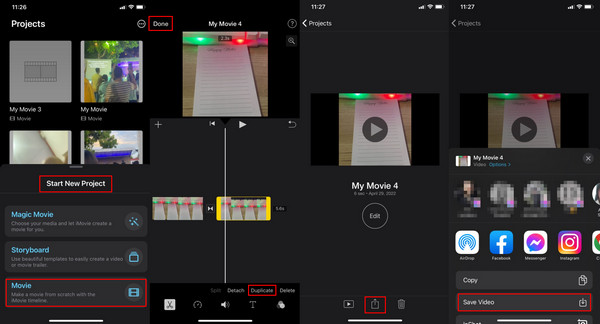
Убедитесь, что зацикленное видео было успешно сохранено, открыв приложение «Фотографии» и найдя его. Единственным недостатком iMovie является то, что вы можете использовать его только на своем iPhone/iPad и Mac. Итак, если вы хотите зациклить видео с вашего iPhone на компьютере с Windows или телефоне Android, это будет не лучший выбор для вас. Следовательно, это по-прежнему лучший вариант для пользователей устройств Apple.
Часть 2. Как сделать зацикленное видео на iPhone с помощью Live Photos
Live Photos — это функция Apple для фотосъемки, которая записывает 1.5 секунды, происходящие до и после захвата изображения. Просто убедитесь, что функция LIVE включена в приложении камеры. Когда вы закончите фотографировать, вы можете выбрать режим между «Петля», «Отскок» и «Длинная выдержка». Если вы хотите зациклить видео на своем iPhone с помощью Live Photos, выполните следующие действия.
Шаги о том, как сделать циклическое видео на iPhone с помощью живых фотографий:
Шаг 1Прежде всего, сделайте снимок, открыв камера и коснувшись значка затвора. Или вы можете просто выбрать Живая фотография из Фото приложение. Идти к Фото > живые фотографии.
Шаг 2После выбора или съемки Live Photo коснитесь значка ЖИТЬ кнопку в верхнем левом углу живого фото.
Шаг 3Наконец, выберите и нажмите Петля из выпадающего списка. И это все!
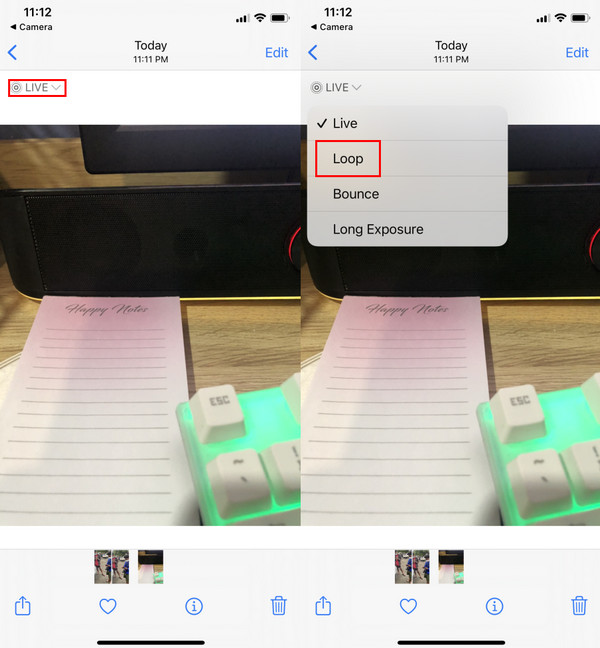
Вот как вы можете легко сделать циклическое видео, используя Live Photo на вашем iPhone. После этого вы сможете поделиться им в своих учетных записях в социальных сетях или добавить в историю.
Если вы все еще ищете альтернативу зацикливанию видео, узнайте о лучшем и наиболее надежном инструменте, который вы можете использовать, в следующей части этого поста.
Часть 3. Как зациклить видео на iPhone с помощью FoneLab Video Converter Ultimate
Как следует из названия инструмента, Конвертер видео FoneLab Ultimate это инструмент конвертации, с помощью которого вы можете конвертировать практически все типы видео и аудио файлов. Но что интересно в этой программе, так это то, что она также предлагает похвальные функции редактирования вашего видео. Итак, вы можете зациклить видео с вашего iPhone с помощью этого инструмента. На самом деле, есть много способов зациклить видео с помощью FoneLab Video Converter Ultimate, если вы хотите узнать, как это сделать, следуя приведенному ниже руководству.
Шаги о том, как зациклить видео на iPhone с помощью FoneLab Video Converter Ultimate (GIF Maker:
Video Converter Ultimate - лучшее программное обеспечение для конвертации видео и аудио, которое может конвертировать MPG / MPEG в MP4 с высокой скоростью и высоким качеством изображения / звука.
- Конвертируйте любые видео / аудио, такие как MPG, MP4, MOV, AVI, FLV, MP3 и т. Д.
- Поддержка 1080p / 720p HD и 4K UHD конвертирования видео.
- Мощные функции редактирования, такие как Обрезка, Обрезка, Поворот, Эффекты, Улучшение, 3D и многое другое.
Шаг 1Для начала загрузите и запустите FoneLab Video Converter Ultimate на своем компьютере.
Шаг 2Затем нажмите Ящик для инструментов на вкладке меню в главном интерфейсе. И выберите GIF чайник.

Шаг 3Затем выберите Видео в формате GIF вариант и добавьте видео с вашего iPhone, которое вы хотите зациклить, щелкнув значок Откройте .

Шаг 4Затем установите флажок рядом с Loop Animation.
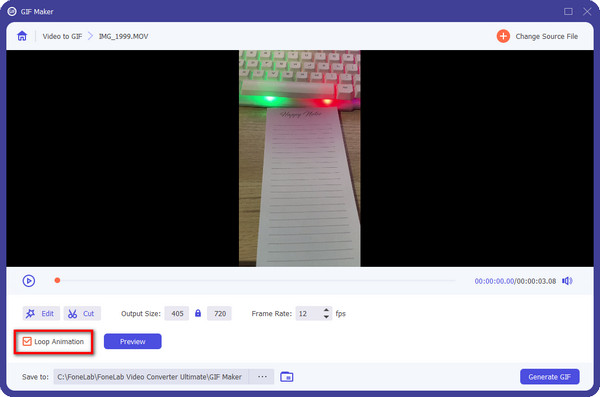
Шаг 5И последнее, но не менее важное, нажмите Создать GIF. Подождите несколько секунд, и он будет сохранен на вашем компьютере. Ну вот!
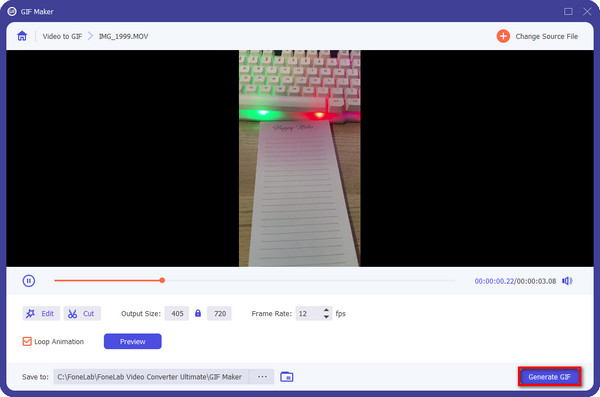
Функция MV — это еще один способ зациклить видео с помощью этого инструмента. Вот как это сделать.
Шаги о том, как зациклить видео на iPhone с помощью Конвертер видео FoneLab Ultimate (создатель клипа):
Video Converter Ultimate - лучшее программное обеспечение для конвертации видео и аудио, которое может конвертировать MPG / MPEG в MP4 с высокой скоростью и высоким качеством изображения / звука.
- Конвертируйте любые видео / аудио, такие как MPG, MP4, MOV, AVI, FLV, MP3 и т. Д.
- Поддержка 1080p / 720p HD и 4K UHD конвертирования видео.
- Мощные функции редактирования, такие как Обрезка, Обрезка, Поворот, Эффекты, Улучшение, 3D и многое другое.
Шаг 1Прежде всего, загрузите и установите FoneLab Video Converter Ultimate на свой компьютер. Он запустится автоматически после процесса установки.
Шаг 2После этого на вкладке главного меню нажмите кнопку MV вариант. Затем щелкните значок плюс значок или Добавить .
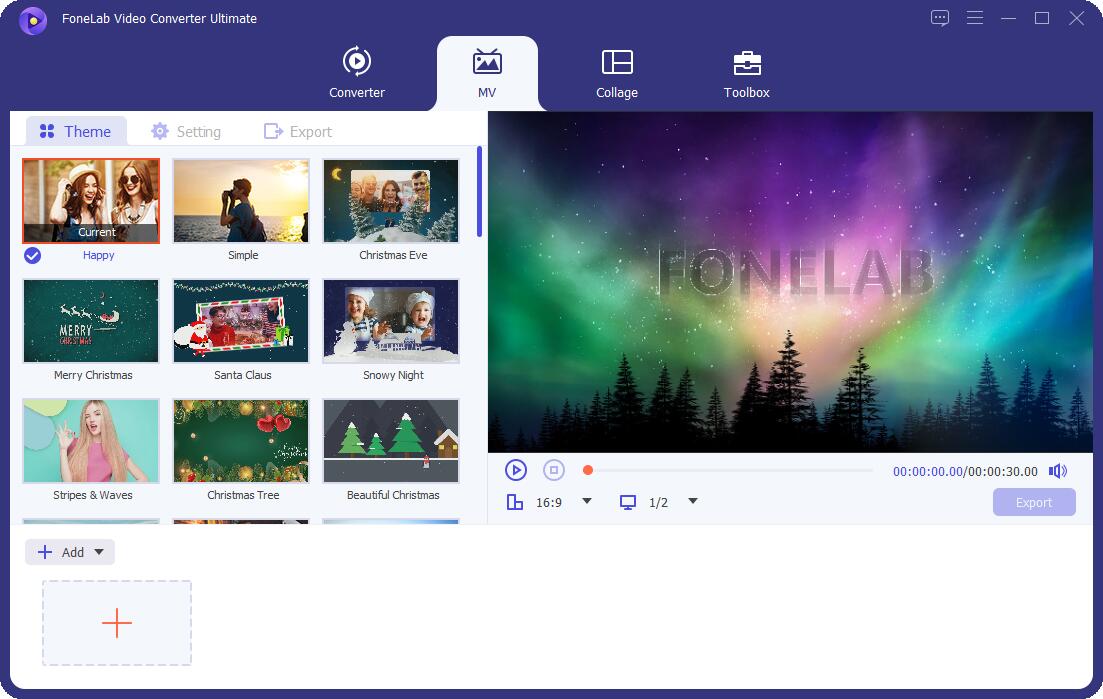
Шаг 3Затем выберите видео в проводнике, скопированное или опубликованное с вашего iPhone. И ударил Откройте кнопку, чтобы добавить его.
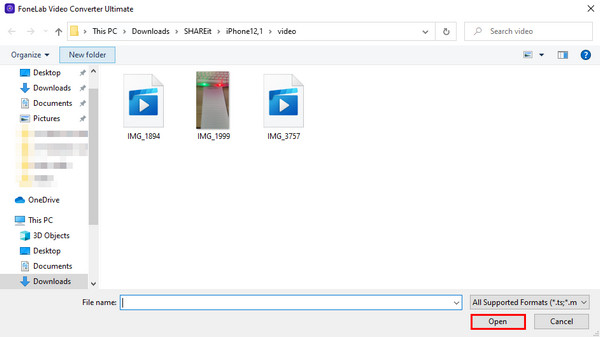
Шаг 4После этого нажмите Настройки из опции на вкладке меню. Наконец, нажмите кнопку Экспортировать кнопку, чтобы сохранить его на свой компьютер. Вот и все!
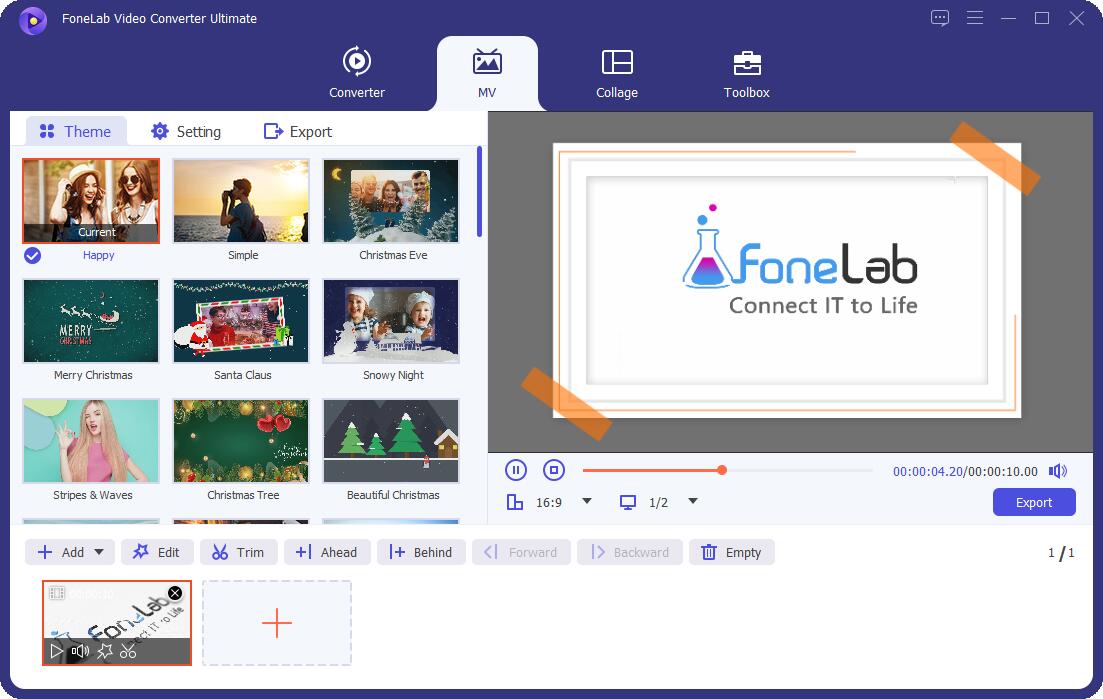
Наконец, вы зацикливаете видео на своем iPhone, используя Конвертер видео FoneLab Ultimate. Теперь зацикливайте видео быстро и удобно с помощью этого инструмента.
Video Converter Ultimate - лучшее программное обеспечение для конвертации видео и аудио, которое может конвертировать MPG / MPEG в MP4 с высокой скоростью и высоким качеством изображения / звука.
- Конвертируйте любые видео / аудио, такие как MPG, MP4, MOV, AVI, FLV, MP3 и т. Д.
- Поддержка 1080p / 720p HD и 4K UHD конвертирования видео.
- Мощные функции редактирования, такие как Обрезка, Обрезка, Поворот, Эффекты, Улучшение, 3D и многое другое.
Часть 4. Часто задаваемые вопросы о том, как сделать видеозацикливание на iPhone
1. Как зациклить видео на iPhone через слайд-шоу?
Чтобы зациклить видео на iPhone, в первую очередь найдите видео, которое хотите зациклить. Затем создайте новый альбом в приложении «Фото» и добавьте видео, которые хотите зациклить. Затем откройте созданный альбом, затем выберите и коснитесь добавленного видео. После этого нажмите кнопку Поделиться значок и выберите слайд-шоу. Затем коснитесь Опции в правом нижнем углу экрана. Наконец, включите Повторить функция. Вот и все.
2. Могу ли я зациклить видео на телефоне Android?
Определенно да! На самом деле существует множество методов или приложений, которые вы можете использовать при поиске и нахождении их в Play Store. Тем не менее, обратите внимание, что вы также можете попробовать те, которые упоминались ранее. Но лучшим альтернативным инструментом, который вы используете, чтобы сделать вашу работу проще и эффективнее, является FoneLab Video Converter Ultimate.
Заключение
Подводя итог, теперь зацикливание видео больше не будет для вас головной болью благодаря надежным методам, обсуждаемым в этом посте. И еще, Конвертер видео FoneLab Ultimate это лучший вариант для ваших нужд редактирования видео и аудио, и это один из отличных методов, которые вы можете использовать и наслаждаться. Тем не менее, это все ваше решение. Выберите то, что лучше и полезно для вас.
Кроме того, мы хотели бы услышать кое-что от вас; любые комментарии или предложения, просто прокомментируйте их в разделе комментариев ниже.
Video Converter Ultimate - лучшее программное обеспечение для конвертации видео и аудио, которое может конвертировать MPG / MPEG в MP4 с высокой скоростью и высоким качеством изображения / звука.
- Конвертируйте любые видео / аудио, такие как MPG, MP4, MOV, AVI, FLV, MP3 и т. Д.
- Поддержка 1080p / 720p HD и 4K UHD конвертирования видео.
- Мощные функции редактирования, такие как Обрезка, Обрезка, Поворот, Эффекты, Улучшение, 3D и многое другое.
